Gmailで日付範囲指定検索するコマンド
検索のボックスで以下のコマンドを入力
after:2011/1/1 before:2011/12/31
検索のボックスで以下のコマンドを入力
after:2011/1/1 before:2011/12/31
rundll32 printui.dll,PrintUIEntry /k /n “xxxxxx”
これで逝けた
windows7にて
http://eltransportador.seesaa.net/article/385270900.html
とりあえずまるっきり同じ症状の人がいたのでラッキー。
上記urlをそのまま実行で解決。
Ubuntuアプリのダウンロード元サーバーを最適化すると、より速くアプリをインストールできるようになります。
まず、システム設定から「ソフトウェアとアップデート」アイコンをクリックします。
「ダウンロード元」から「その他」を選んだら、「最適なサーバーを探す」ボタンをクリックします。
最適なサーバーが検出されたら、「サーバーの選択」ボタンをクリックすると、ダウンロードサーバーが変更されます。
なお、ダウンロードサーバーを変更したら、必ずソフトウェア情報を再読込して更新してください。
Ubuntuのデフォルトでは、ファイアウォールが無効になっています。
ファイアウォールの有効化は、Gufwを使うと簡単にできます。Ubuntuソフトウェアセンターから「gufw」で検索して「ファイアウォール設定ツール」をインストールしましょう。
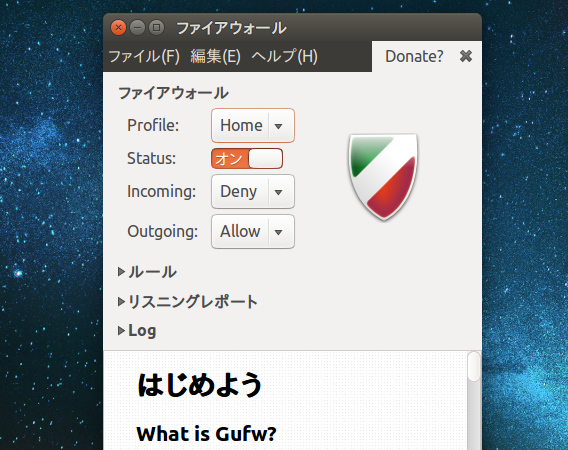
Gufwを起動したら、「Status」をクリックして「オン」にします。これで外部からの不正アクセスを遮断できます。
Ubuntu 14.04では著作権制限の関係で、MP4やFLVなどの動画ファイルや、MP3などの音楽ファイルが再生できないようになっています。
動画や音楽ファイルを再生できるようにするには、Ubuntuソフトウェアセンターからを「Ubuntu restricted extras」インストールしましょう。
途中でライセンスの同意画面が表示されるので、注意してください。同意しないとインストールが進みません。
必要なコーデックがインストールされ、動画や音楽ファイル、また、プロテクトのかかっていないDVDを再生できるようになります。
さらに、プロテクトがかかっている市販のDVDを再生するには、端末から以下のコマンドを実行しましょう。
$ sudo /usr/share/doc/libdvdread4/install-css.sh
市販DVDのアクセスに必要な、「libdvdcss2」ライブラリがインストールされ、再生できるようになります。
使わないプレインストールアプリを削除することで、ディスク容量の節約やソフトウェアアップデートの時間短縮ができます。
以下、「使わないなら削除してもかまわない」アプリです。Ubuntuソフトウェアセンターから検索して、削除してしまいましょう。
4月 24th, 2014 by admin | No Comments »
このサイトを参考にしました。
http://www.office-qa.com/Excel/ex162.htm
ちち
ファイルを開くと「保護されたビュー このファイルに問題が見つかりました。このファイルを編集するとコンピュータに被害を与えるおそれがあります…」といったバーが表示され、読み取り専用で開くことがあります。こ れはファイル検証機能で問題を検知された(検証に失敗した)場合に表示されます。ビューを解除 (無効)する方法をご紹介します。
※黄色い警告バーによる「保護されたビュー」については この機能をオフにするだけで無効にできますので「保護されたビューを解除(無効)にするには」を参照してください。
特定の文書の「保護されたビュー」を解除するには |
方法(1) 信頼済みドキュメントとして登録する
- 「ファイル」タブ-「編集を有効にする」(または「編集」)をクリック
→ 信頼済みドキュメントとして登録されるため、今後このファイルは「保護されたビュー」が表示されません。※注1
※注1:正確には信頼済みドキュメントは 使用しているコンピュータのレジストリにフルパスで登録されます。ですからファイル名や保存場所を変更すると再度警告バーが表示されます。 (HKEY_CURRENT_USER\Software\Microsoft\Office\14.0\Excel\Security\Trusted Documents\TrustRecords)
方法(2) 信頼できる場所にファイルを保存する(今後保護されたビューは表示されません)
信頼できる場所に保存されているファイルには「保護されたビュー」や「セキュリティ の警告」は表示されません。ファイルが保存されているフォルダを「信頼できる場所」として登録します。
- 「ファイル」タブ-「オプション」-「セキュリティセンター」をクリック
- 「セキュリティセンターの設定」をクリック
- 左ペインで「信頼できる場所」をクリックし「新しい場所の追加」をクリック
- ファイルが保存されているフォルダを指定し、「この場所のサブフォルダ―も信頼する」にチェックを入れ、全て「OK」で閉じる
Excel全文書でこの「保護されたビュー 」を解除するには |
方法(1) ディスク全体を「信頼できる場所」とする
- 「ファイル」タブ-「オプション」-「セキュリティセンター」をクリック
- 「セキュリティセンターの設定」をクリック
- 左ペインで「信頼できる場所」をクリックし「新しい場所の追加」をクリック
- パスを「C:\」とし、「この場所のサブフォルダ―も信頼する」にチェックを入れ、全て「OK」で閉じる
方法(2) レジストリを変更し「ファイルの検証」機能を止めてしまう
- HKEY_CURRENT_USER\Software\Microsoft\Office\14.0\Excel\Security\FileValidationを右クリックし「新規」-「DWORD値」をクリック
- 名前をEnableOnLoadとし、値は0のままにしておく(★0の場合、ファイルの検証を行いません。)
方法(3) グループポリシーで「ファイルの検証」機能を止めてしまう
- ユーザーの構成-「管理用テンプレート」-「Microsoft Excel2010」-「Excelのオプション」-「セキュリティ」をクリック
- 「ファイル検証機能をオフにする」を「有効」とする
| この警告が表示される原因とは? |
Officeファイルの検証機能で問題を検知された 場合(「ファイル検証に失敗」といいます)はこの警告が表示されます。失敗の原因には次のようなものがあります。
- ファイルに有害なコンテンツが含まれている、問題のあるプログラムで作成されている場合
- ファイルが保存されているディスク、またはファイル自体が破損している場合
- ファイルの問題を検出する方法に問題がある場合(つまりセキュリティ検証機能の不具合)
補足:黄色い警告バーによる「保護されたビュー」についてはこの機能をオフにすれば解除できます。
設定→操作方法の設定→板一覧をカスタマイズ
URL:http://menu.2ch.net/bbsmenu.html
を入力して板一覧更新
ここを参考
http://plaza.rakuten.co.jp/kent100s/diary/201205140000/
パソコンにL-02Aを接続する場合
L-02Aの接続ソフトとドライバ
上記ドライバと接続ソフトをインストールしておく
接続ソフトの設定
設定ボタン(スパナのマーク)をクリック。
基本設定
ユーザー名 mio@iij
パスワード iij
ダイヤル *99***1#

設定項目の左下(地球マークにチェックされているマーク)をクリック。
登録番号 cid=1
接続方式 PDP type IP
接続先(APN) iijmio.jp

*ダイヤルと登録番号の数字は一致させる。
このサイトを参考にしました。1.ポートの変更
2.ファイヤーウォールの設定の順番で変えていく。
リモート接続で使用される既定のポート番号は 3389 です。
セキュリティ対策の一環としてこのポート番号を変更することは有意です。
※変更しておけば絶対安全というわけではありません。念のため。
ポート番号が異なる場合は接続時には接続できない他の原因と同じエラーメッセージが表示されます。
このページを参照。
http://canon-its.jp/supp/eset/etpc40088.html
リモートデスクトップのみのポート解放は9.まででok。
IDMからkeepassへの変更手順。
結局ゆうちょで使えずIDMに戻ってます。
IDM作者さんのがんばりに期待してます。